xp系统下通过Excel 2013调用VBA的办法
Windows XP是美国微软公司研发的基于X86、X64架构的PC和平板电脑使用的操作系统,于2001年8月24日发布RTM版本,并于2001年10月25日开始零售。其名字中“XP”的意思来自英文中的“体验(Experience)”。该系统是继Windows 2000及Windows ME之后的下一代Windows操作系统,也是微软首个面向消费者且使用Windows NT5.1架构的操作系统。
默认情况下,windowsxp系统用户打开Excel 2013的话,都是无法看到VBA的开发工具及编辑器的,需要手动操作才能调用出来。接下来,小编就为大家分享xp系统下通过Excel 2013调用VBA的三种方法。有需要的朋友们,不妨都一起来看看吧!
方法一:
1、我们打开Excel 2013,在默认菜单栏如下图。。
点“文件”。
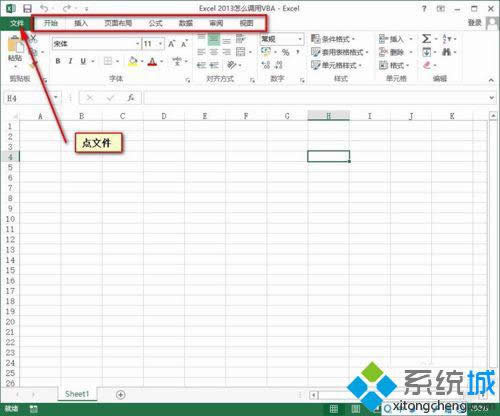
2、点“选项”。
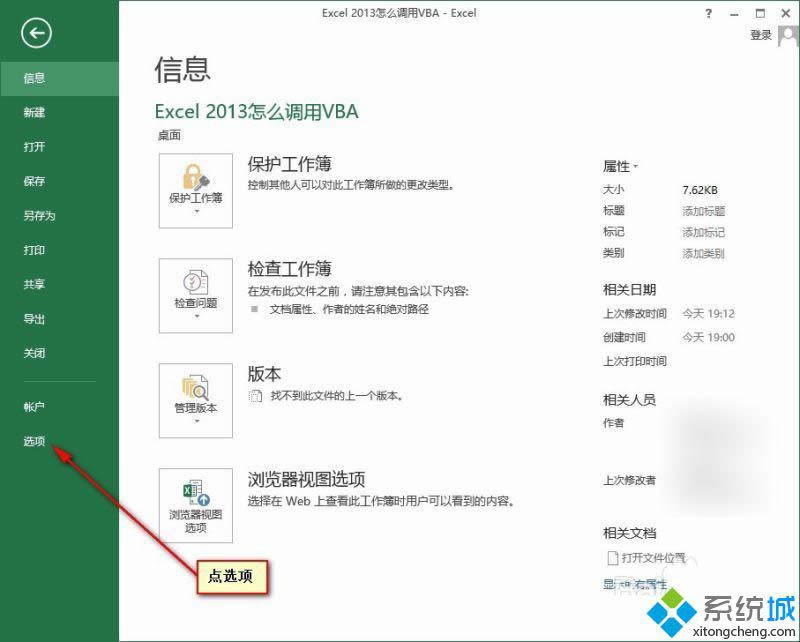
3、点“自定义功能区”,如下图。
把“开发工具”前面的打上√,如下图。
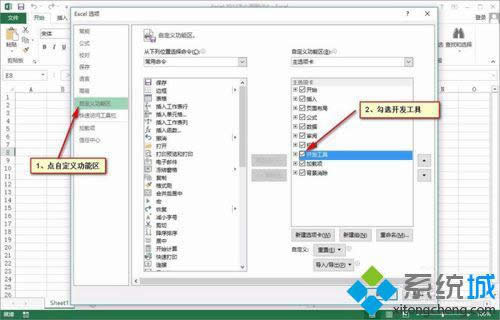
4、菜单栏上面多了一个“开发工具”菜单栏,如下图。
点“开发工具”。
再点“Visual Basic”。

5、在“sheet1”上面鼠标右键,如下图。
点“插入”。
再点“模块”。
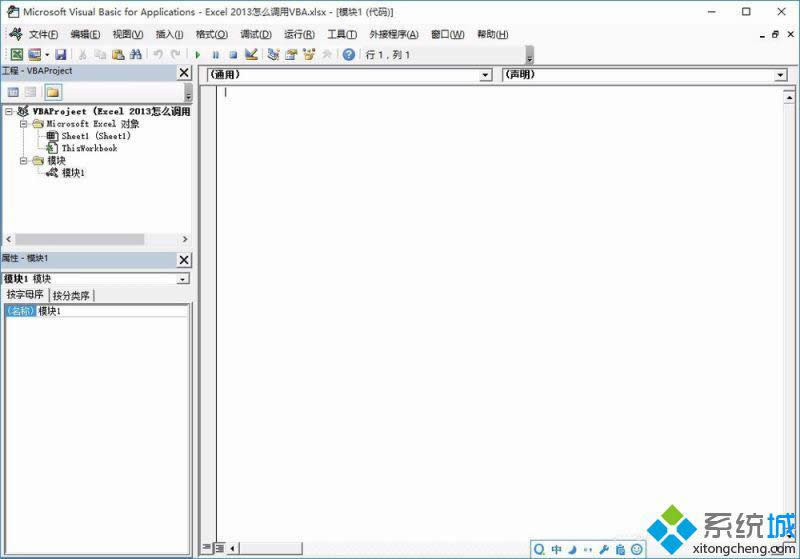
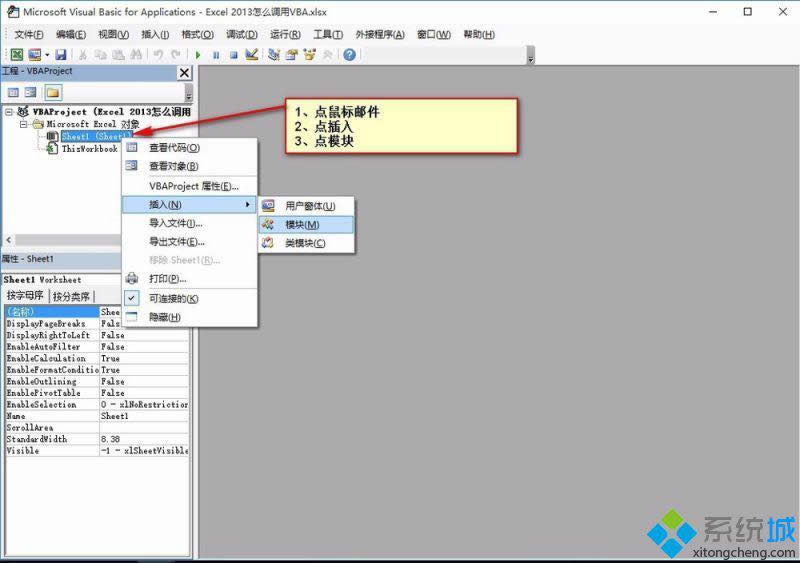
6、可以再后面的模块1里面写代码了。
写好的代码,按F5可以执行,如下图。
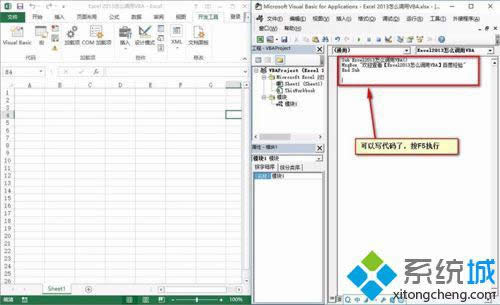
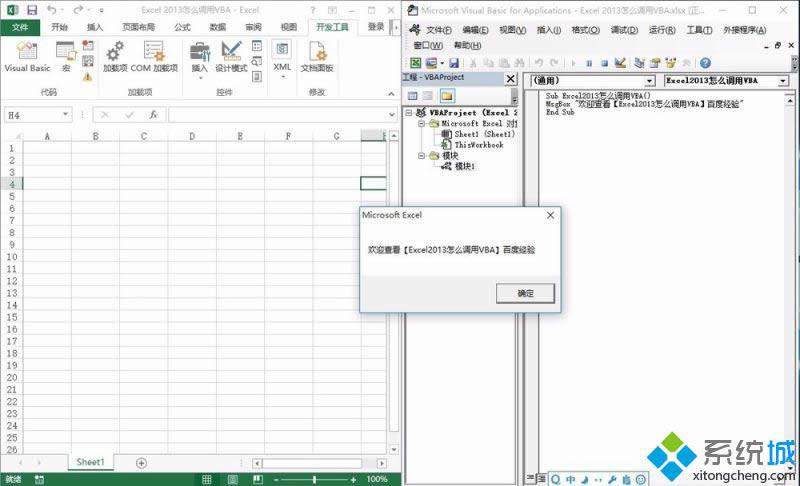
方法二:
1、我们打开Excel 2013,在sheet1上鼠标右键,点“查看代码”,如下图。
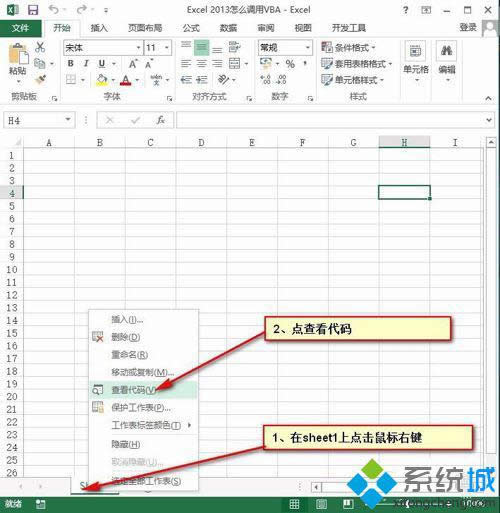
2、 同方法1的步骤5一样。
3、 同方法1的步骤6一样。
方法三:
1、快捷键:按键盘上的alt+F11。

2、 同方法1的步骤5一样。
3、 同方法1的步骤6一样。
注意事项:
方法1可以将“开发工具”在菜单栏显示。
方法2和方法3不能将“开发工具”在菜单栏显。
xp系统下通过Excel 2013调用VBA的三种方法就为大家介绍到这里了。用户们可以根据自己的需求,任选一种进行操作!
Windows XP服役时间长达13年,产生的经济价值也较高。2014年4月8日,微软终止对该系统的技术支持,但在此之后仍在一些重大计算机安全事件中对该系统发布了补丁。